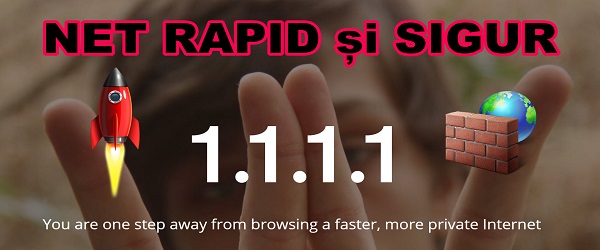
W jaki sposób internetowy samouczek wideo dotyczący zmiany DNS jest szybszy?
W samouczku dotyczącym szybszej sieci, zmieniając DNS, pokażę ci, jak zmieniając DNS, możesz uzyskać szybszą sieć, możesz zablokować złośliwe oprogramowanie i zablokować treści dla dorosłych.
Jak możemy szybciej uzyskać sieć?
Szybsza sieć dzięki zmianie DNS
Używając szybszego serwera DNS niż ten dostarczony przez dostawcę usług internetowych, możesz doświadczyć lepszych prędkości ładowania strony.
Sama przepustowość nie będzie większa, ale czas ładowania stron i zasobów (obrazów, skryptów, reklam) będzie znacznie szybszy.
Zasadniczo czas odpowiedzi poprawi się i ogólnie będziesz czekać mniej, aby załadować strony internetowe.
Cloudflare DNS
Szybsza sieć dzięki zmianie DNS
Cloudflare to firma, która zapewnia klientom usługi CDN (sieć dostarczania treści).
Większość witryn na świecie używa sieci CDN, aby jak najszybciej obsługiwać odwiedzających. Oznacza to, że na przykład witryny automatycznie przesyłają obrazy, skrypty i inne zasoby do tych sieci CDN, które są dystrybuowane na całym świecie.
Klient w Brazylii, odwiedzając witrynę videotutorial.ro, odwiedzi rodzaj kopii naszej witryny, która znajduje się na serwerze Cloudflare w Brazylii lub w pobliżu.
Usługi Cloudflare są używane przez większość witryn na świecie i dlatego Cloudflare najlepiej wie, gdzie znajduje się każda witryna i może służyć odwiedzającym w najszybszy sposób.
Cloudflare DNS dla ogółu społeczeństwa
Jeśli nadal mieli dość złożone usługi CDN dla witryn i jako pierwsi dowiedzieli się o lokalizacji witryn, uruchomiono również Cloudflare Usługi DNS dla ogółu społeczeństwa.
Każdy użytkownik w domu, nie płacąc nic, może korzystać z jednego z trzech zestawów adresów DNS, co pomaga przyspieszyć, zablokować złośliwe oprogramowanie i zablokować treści dla dorosłych.
Zestawy adresów IP Cloudflare DNS:
Aby uzyskać szybszą sieć:
1.1.1.1
1.0.0.1
Aby zablokować złośliwe oprogramowanie:
1.1.1.2
1.0.0.2
Aby zablokować treści dla dorosłych:
1.1.1.3
1.0.0.3
Jak blokujemy złośliwe oprogramowanie i treści dla dorosłych na telefonach lub tabletach z systemem Android lub iOS, gdy nie mamy dostępu do routera?
Blokuj treści dla dorosłych i złośliwe oprogramowanie na Androida
opcja 1
Od Androida 9 mamy w połączeniach ustawienie o nazwie prywatny DNS. Tutaj wpisujemy adres:
Family-filter-dns.cleanbrowsing.org
* blokowanie będzie wykonywane na każdym rodzaju połączenia, Wi-Fi lub telefonie komórkowym
opcja 2
Jeśli masz Androida 7 lub 8, wprowadź następujące adresy DNS w bieżących ustawieniach połączenia Wi-Fi:
1.1.1.3
1.0.0.3
* Niestety blokowanie złośliwego oprogramowania i dorosłych odbywa się tylko przez Wi-Fi, w obecnej sieci, z innymi sieciami Wi-Fi, a nie z mobilną transmisją danych
Blokuj treści dla dorosłych i złośliwe oprogramowanie na iOS
W przypadku bieżącego połączenia Wi-Fi wprowadź ręcznie następujący adres DNS:
1.1.1.3
1.0.0.3
* Niestety blokowanie złośliwego oprogramowania i dorosłych odbywa się tylko przez Wi-Fi, w obecnej sieci, z innymi sieciami Wi-Fi, a nie z mobilną transmisją danych
Samouczki dotyczące blokowania złośliwego oprogramowania i treści dla dorosłych:
- YouTube Kids to specjalna aplikacja YouTube dla dzieci
- zablokować dostęp do stron internetowych dla dzieci DLA DOROSŁYCH
- Jak nie infekować zainfekowanych stron i wirusów - sandboxie
- Jak bezpieczny lub anonimowy jest Incognito (prywatny lub prywatny)
- Jak zatrzymać reklamę behawioralną, reklama czyta nasze myśli
- Jak zablokować niewłaściwe użycie BITCOIN na komputerze
- Naprawianie ekranu w aplikacji na Androida - antidotum dla ciekawskich
- Kontrola rodzicielska android tabletki i telefony dla dzieci








ciekawy artykuł… ale jeśli chodzi o szybkość… lepiej byłoby uruchomić aplikację pomiarową… namebench “https://www.howtogeek.com/howto/16372/find-a-faster-dns-server-with-namebench/” eu Używam go w Linuksie, ale na pewno działa w Windows… na upc (tym pierwszym) nie jest to najszybsze działanie w chmurze… najlepiej byłoby edytować plik namebench.cfg, dodając lokalne i uniwersalne dns tak zaktualizowane, jak to tylko możliwe…. „Http://itgl.weebly.com/blog/1111”
Cześć Cristi! Żadne ustawienia nie działały w sieci RDS. Możliwe dzięki routerowi KAON AR4010N? Po wprowadzeniu zestawów adresów IP Cloudflare DNS sieć całkowicie się zawiesiła. Czy jest jakieś rozwiązanie? Dzięki!
spróbuj ustawić adres DNS bezpośrednio w ustawieniach routera. Moja sieć uległa również całkowitej awarii, gdy zmieniłem DNS systemu Windows na 1.1.1.3, podczas gdy router był 1.1.1.1; po ustawieniu routera na 1.1.1.3 (1/2) wszystko było w porządku, nie ma potrzeby ustawiania dns z Windows; chociaż inny router.
to samo tyczy się routera Huawei z RDS? proszę, czy możesz mi dużo pomóc
Ciekawe, ale całkiem dobrze działa zmiana DNS bezpośrednio w przeglądarce bez zmiany DNS w ustawieniach routera. W ustawieniach przeglądarki Microsoft EDGE i Firefox działa całkiem dobrze, nie próbowałem tego w Chrome. Wprowadź ustawienia przeglądarki i znajdź tam zmianę DNS.
Cześć Cristi, mam też dylemat związany z kontekstem powyższego tutoriala. Chcę włączyć dysk do komputera i nie ma on śladu życia, dopóki nie odłączę kabla internetowego, jaki byłby problem?
Salut!
Testowałem i działa na routerze TP-Link Archer AX6000.
Dzięki za tutorial, wesołych świąt i pełnych radości!
Witam,
Czy zmiana DNS powoduje poprawę opóźnień podczas sesji gier? Dzięki!
DNS oznacza DI-EN-ES (skrót od Domain Name Service), a nie DE-NE-SE